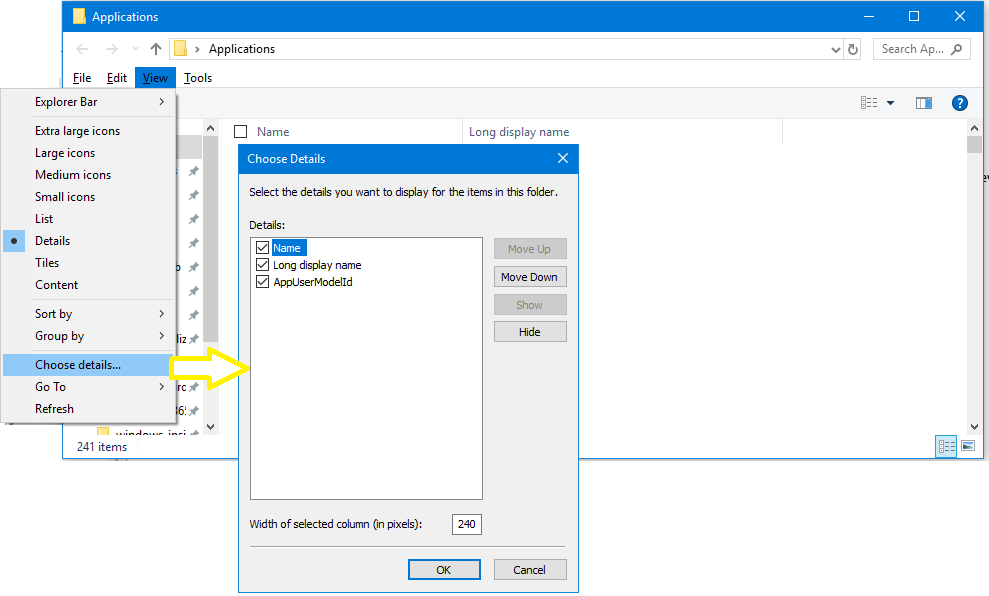Определение идентификатора модели пользователя установленного приложения
Windows использует значения идентификатора модели пользователя приложения (AUMID, также известного как AppId) для идентификации и дифференцировки приложений для переключения, запуска, телеметрии и других функций.
AUMID являются уникальными для каждого установленного приложения и не зависят от пути установки или отображаемого имени приложения.
Чтобы настроить назначенный доступ, который является поставщиком служб конфигурации (CSP), используемым для создания киоска или выделенного устройства, необходимо использовать AUMID приложений, установленных на устройстве. В этой статье описывается, как найти AUMID установленного приложения.
Поиск AUMID
AUMID приложения можно найти с помощью Windows PowerShell, проводник или реестра.
Следуйте инструкциям, чтобы получить AUMID, выбрав выбранное средство.
Чтобы получить имена и идентификаторы AUMID для всех приложений, которые отображаются в меню Пуск, откройте командную строку Windows PowerShell и введите следующую команду:
Get-StartApps
Примечание.
Приложения, которые не перечислены в меню "Пуск", не будут отображаться в выходных данных командлета Get-StartApps .
Чтобы получить имена и идентификаторы AUMID для приложений Microsoft Store, установленных для текущего пользователя, откройте командную строку Windows PowerShell и введите следующие команды:
$installedapps = Get-AppxPackage
$aumidList = @()
foreach ($app in $installedapps)
{
foreach ($id in (Get-AppxPackageManifest $app).package.applications.application.id)
{
$aumidList += $app.packagefamilyname + "!" + $id
}
}
$aumidList
Примечание.
Вы можете добавить -user <username> параметры или в -allusers командлет, Get-AppxPackage чтобы получить список идентификаторов AUMID для других пользователей. Для использования -user параметров или -allusers необходимо использовать запрос с повышенными привилегиями Windows PowerShell.
Пример получения идентификаторов AUMID установленных приложений для указанного пользователя
В следующем примере кода в Windows PowerShell создается функция, которая возвращает массив AUMID установленных приложений для указанного пользователя.
Пример получения AUMID любого приложения в меню "Пуск"
В следующем примере кода в Windows PowerShell создается функция, которая возвращает AUMID любого приложения, указанного в меню Пуск.
function Get-AppAUMID {
param (
[string]$AppName
)
$Apps = (New-Object -ComObject Shell.Application).NameSpace('shell:::{4234d49b-0245-4df3-b780-3893943456e1}').Items()
if ($AppName){
$Result = $Apps | Where-Object { $_.name -like "*$AppName*" } | Select-Object name,@{n="AUMID";e={$_.path}}
if ($Result){
Return $Result
}
else {"Unable to locate {0}" -f $AppName}
}
else {
$Result = $Apps | Select-Object name,@{n="AUMID";e={$_.path}}
Return $Result
}
}
В следующих командах Windows PowerShell показано, как можно вызвать функцию Get-AppAUMID после ее создания.
# Get the AUMID for OneDrive
Get-AppAUMID -AppName OneDrive
# Get the AUMID for Microsoft Word
Get-AppAUMID -AppName Word
# List all apps and their AUMID in the Start menu
Get-AppAUMID